
时间:2021-03-06 14:12:38 来源:www.win10xitong.com 作者:win10
刚刚小编在百度知道上看见一位网友在提问,问题是说他在用电脑的时候遇到了win10系统电脑配置的问题,即便是很多平时能够独立解决很多问题的网友这次也可能不知道怎么处理win10系统电脑配置的问题,那有没有办法能处理这个win10系统电脑配置的情况呢?肯定是行的,小编现在直接给大家说说这个解决步骤:1、敲击快捷键"Win + R"打开运行窗口,在运行窗口中输入" dxdiag",然后点击"确定"按钮,如果弹出窗口,请选择"否"。2、在"系统"中,您可以查看处理器(CPU)和内存大小(1024MB = 1GB),切换到"显示"就可以查看显卡的配置(比如型号,GPU频率,显存)之类的信息就轻轻松松的搞定了。由于时间关系,我们接下来就结合截图,一起来看看win10系统电脑配置的修复本领。
小编推荐系统下载:萝卜家园Win10专业版
方法1:
1.点击快捷键‘Win R’打开运行窗口,在运行窗口输入‘dxdiag’,然后点击‘确定’。如果弹出窗口,请选择“否”。
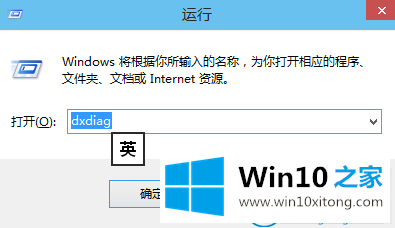
2.在“系统”中,您可以检查CPU和内存大小(1024MB=1GB),并切换到“显示”来检查显卡的配置(如型号、GPU频率和视频内存)。
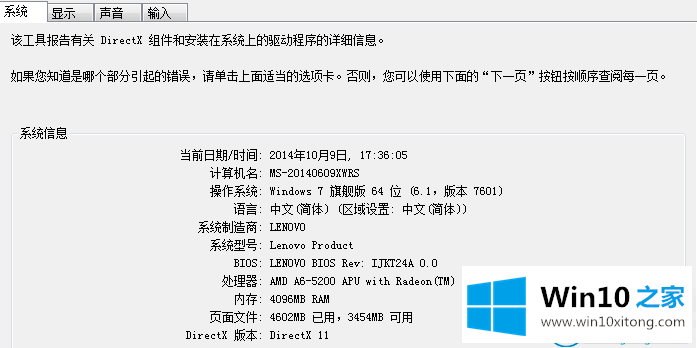
方法2:
1.右键单击桌面上的“这台电脑”图标,然后从弹出菜单中选择“属性”。
2.在开放系统界面,可以看到CPU品牌(AMD)、型号(A6-5200)、频率(2.0GHz)等信息以及内存大小(1.4GB)。在这里,您还可以检查您的win10系统是64位还是32位。
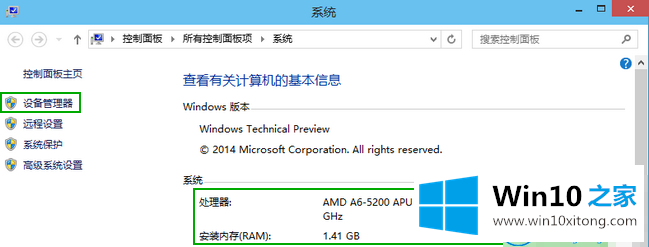
方法3:
1.如果您想获得更详细的计算机配置信息,可以使用鲁大师、AIDA64(专业)等软件进行检查,也可以使用它进行性能测试和计算机稳定性测试。
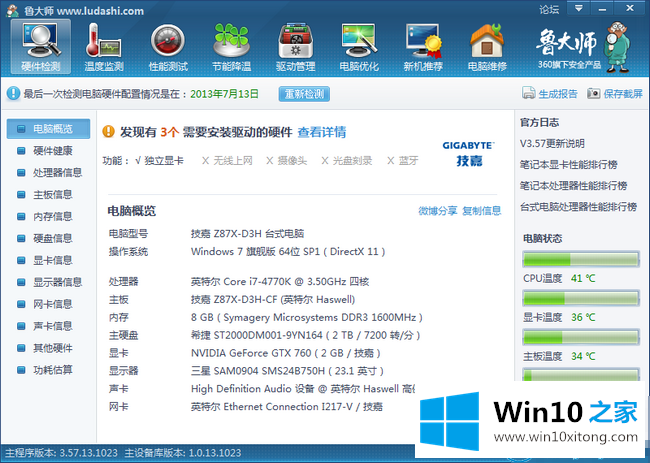
这是win10 Home边肖带来的查看win10系统电脑配置的三个操作步骤。
从上面的内容中我们可以看到详细的win10系统电脑配置的修复本领,如果你有更好更快的解决方法,那可以给本站留言,小编也一起来共同学习。